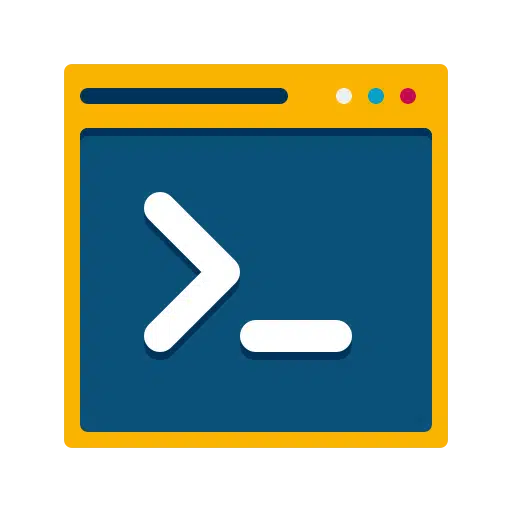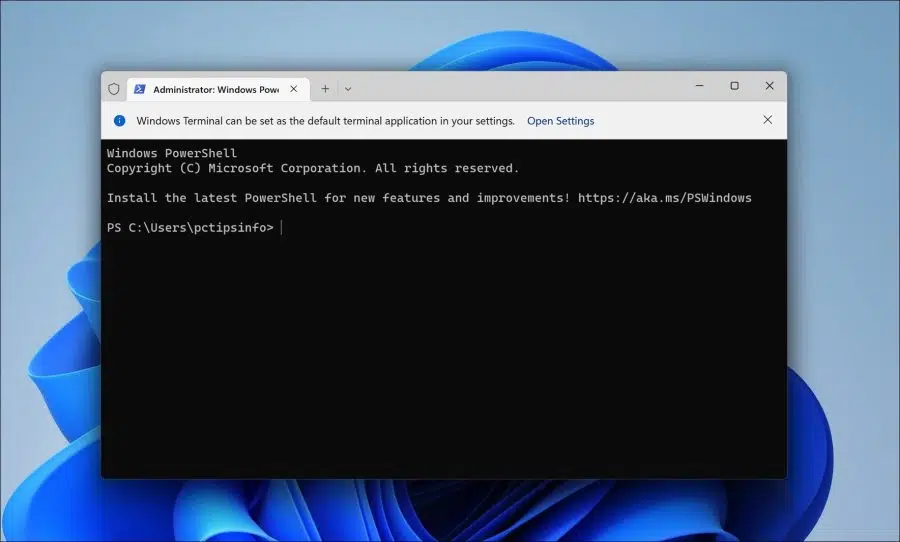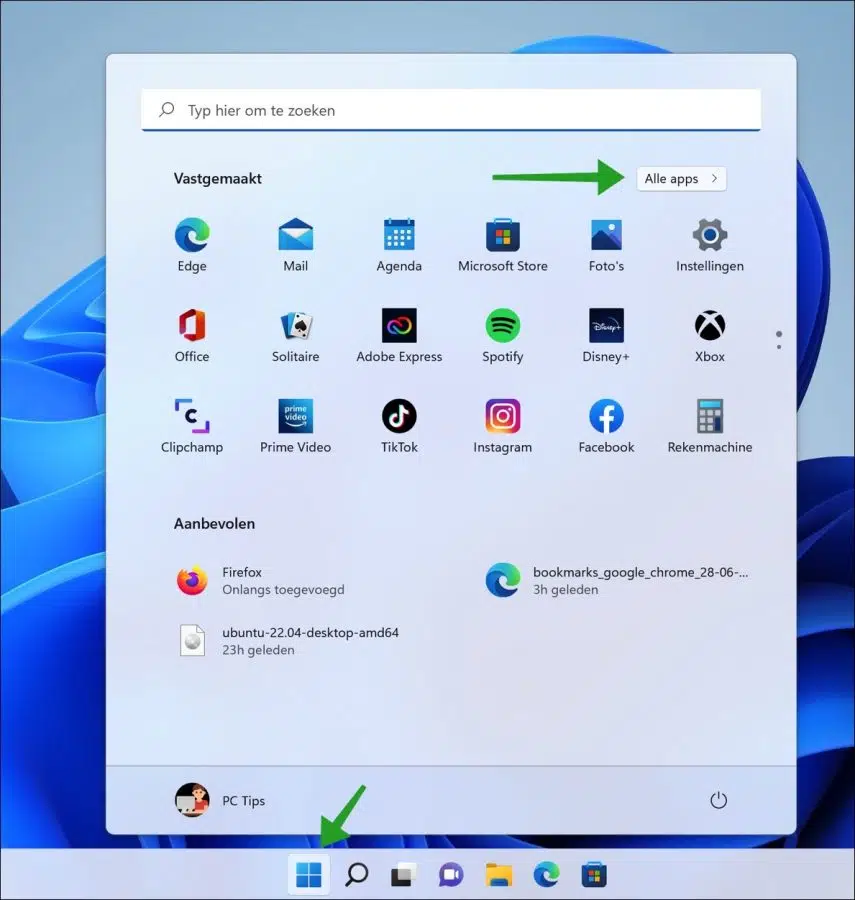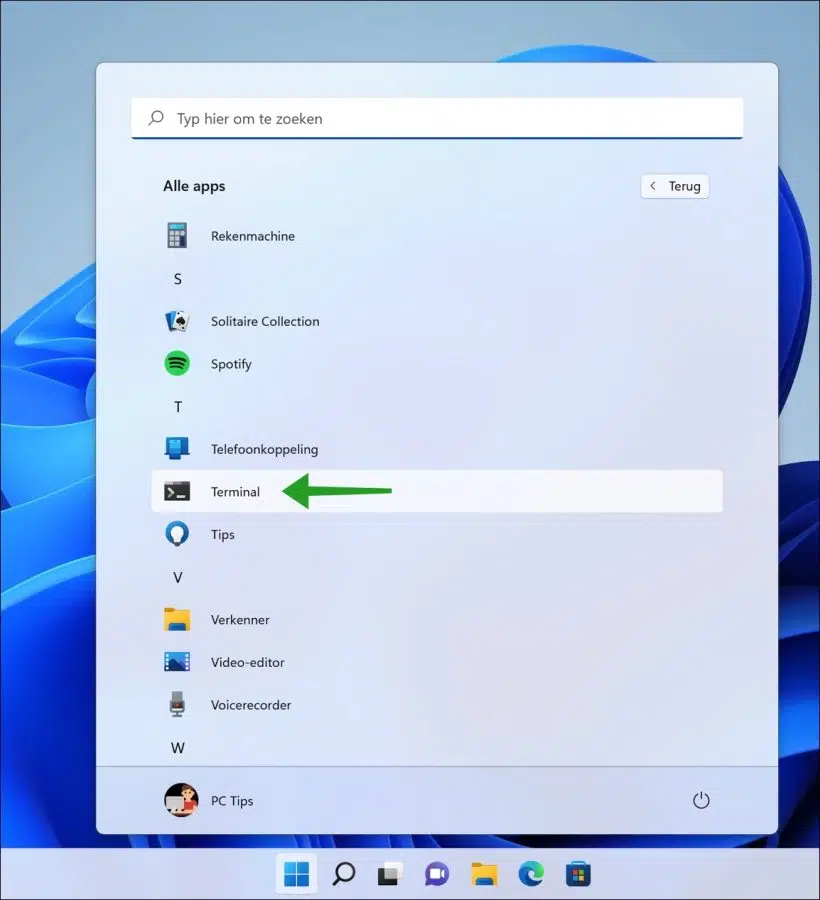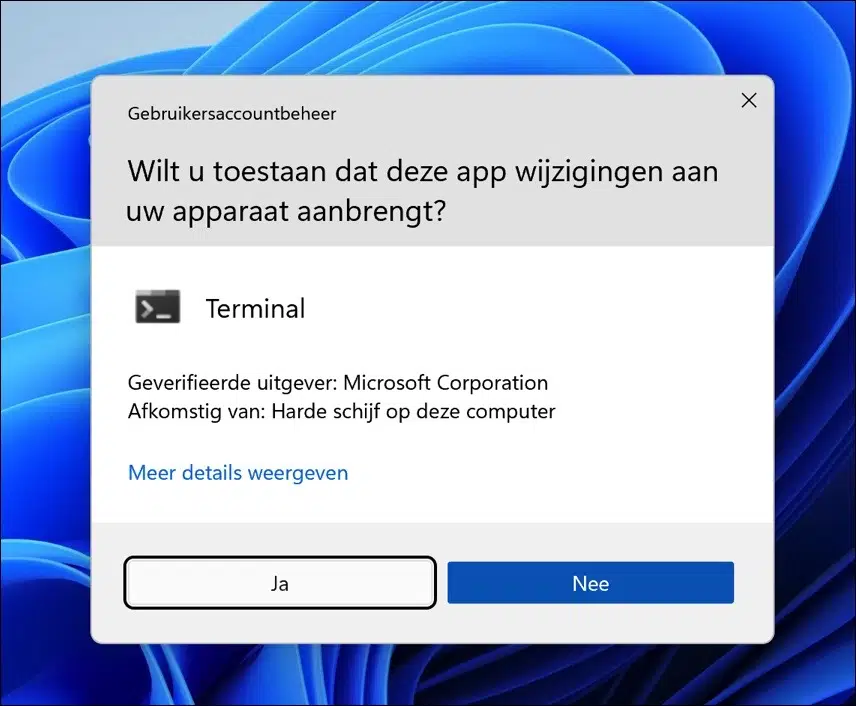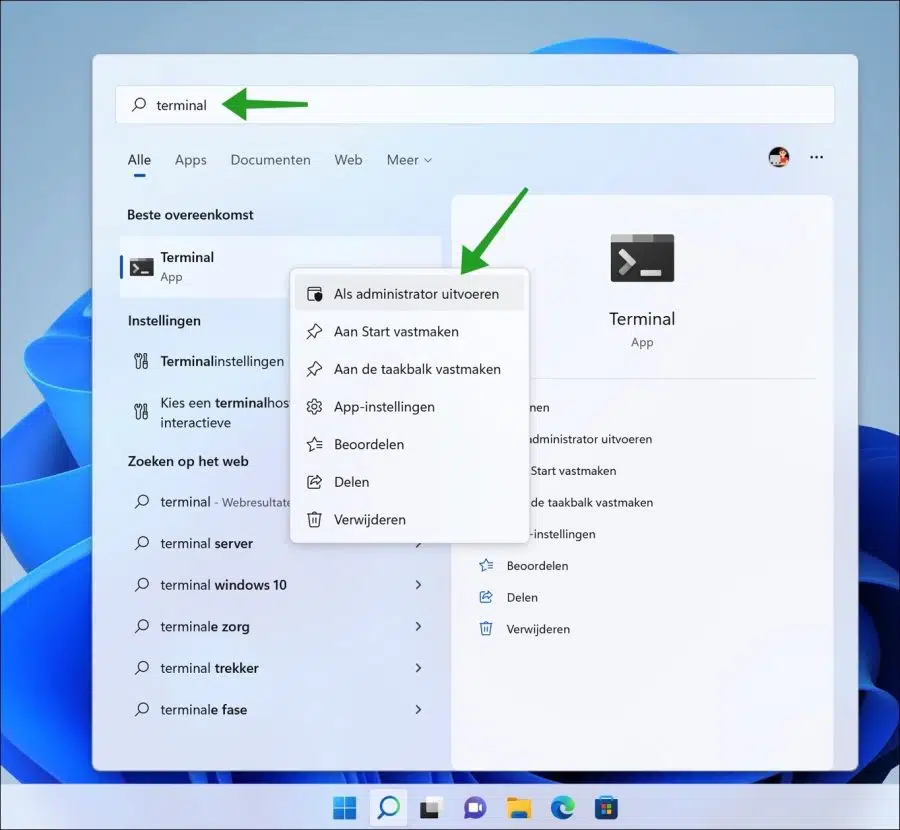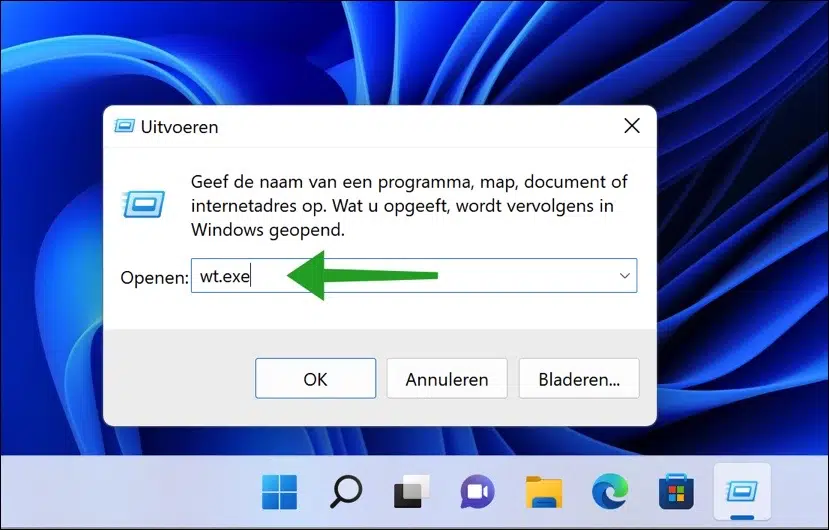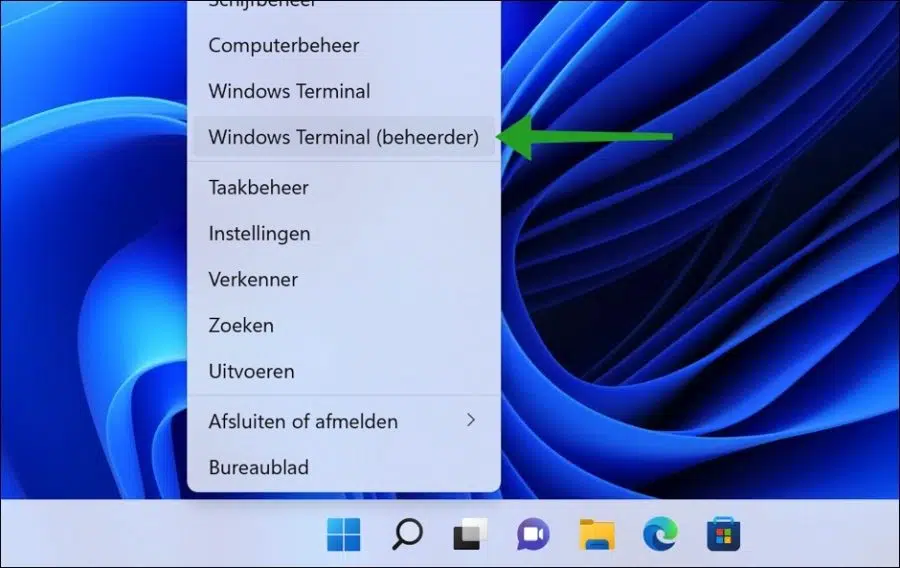有多种方法可以在 Windows 11 电脑上以管理员身份打开 Windows 终端。你可以 甚至始终以管理员身份打开 Windows 终端.
以管理员身份打开 Windows 终端允许您运行各种工具或应用程序。以管理员身份运行应用程序允许您在 Windows 11 电脑上更改设置并执行维护。
Windows Terminal 是 Microsoft 为 Windows 10 及更高版本开发的多选项卡终端模拟器,作为 Windows 控制台的替代品。它可以在单独的选项卡中运行任何命令行应用程序。它与命令提示符和 PowerShell 相当。
Windows 终端的优点是它还提供逐选项卡支持来打开其他命令行应用程序,例如命令提示符和 PowerShell。这样您就可以在一个窗口中使用三个不同的命令行应用程序。
以管理员身份打开 Windows 终端的 4 种方法
如果您有权访问“开始”菜单,则可以以管理员身份启动 Windows 终端。打开“开始”菜单。点击右上角的“所有应用程序”。
在所有应用程序列表中,转到终端的“T”并按住键盘上的 CTRL + SHIFT 组合键。然后单击“终端”。
如果您希望允许终端应用程序对您的设备进行更改,请单击“是”。
终端现已以管理员身份打开。
通过搜索以管理员身份运行 Windows 终端
在 Windows 11 任务栏中,单击放大镜。在搜索框中输入:终端。右键单击“终端”,然后单击“以管理员身份运行”。
您现在已通过搜索在 Windows 11 电脑上以管理员身份打开终端。
通过“运行”以管理员身份运行 Windows 终端
运行窗口提供了用于打开各种可执行文件的快速应用程序。您还可以通过运行终端应用程序以管理员身份启动它。
右键单击开始按钮。在菜单中单击“运行”。在运行窗口中输入:wt.exe
现在按住 CTRL + SHIFT 组合键并按 ENTER 确认,同时仍按上述组合键。
终端进程 (wt.exe) 现在以管理员身份运行。
“ Win-X 菜单提供了 Windows 11 中常用工具的快速概述。它是快速启动应用程序的附加菜单。以管理员身份运行 Windows 终端也是此菜单的一部分。
右键单击开始按钮。您现在将看到 Win-X 菜单。在菜单中,单击 Windows 终端(管理员)。您现在已通过 Win-X 菜单以管理员身份运行 Windows 终端。
我希望向您介绍以管理员身份打开 Windows 终端的四种不同方法。感谢您的阅读!
阅读: